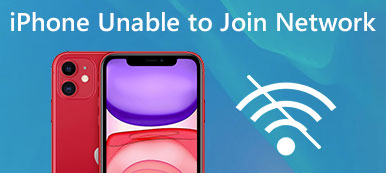"İlk arabamı harika araba stereosuyla bir doğum günü hediyesi olarak aldım ve en sevdiğim müziklerin tümü iPhone Music'te bir çalma listesinde var. İPhone'u arabaya bağlayabilir miyim ve nasıl yapılır, lütfen yardım edin." Araba sürmek sıkıcı ama biraz müzik dinleyebilirseniz işler farklı olacaktır.
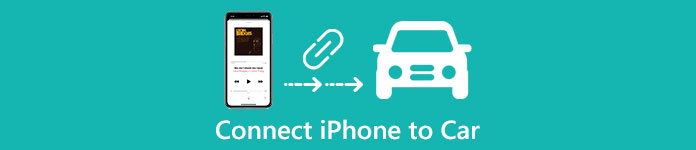
Apple, iOS cihazınızı arabanızla Bluetooth, USB ve CarPlay ile eşleştirmek için çeşitli yöntemler sunar. Bu derste size anlatacağız arabaya iPhone bağlamak nasıl. Bir dahaki sefere arabanıza oturduğunuzda, aşağıdaki kılavuzları izleyerek araç stereo sisteminizin keyfini çıkarın.
- Bölüm 1: iPhone'u Bluetooth üzerinden arabaya bağlama
- Bölüm 2: iPhone'u arabaya USB Çalma ile bağlama
- Bölüm 3: CarPlay ile iPhone'u arabaya bağlama
- Bölüm 4: Tavsiye: iPhone Veri Kurtarma
Bölüm 1: İPhone'u Bluetooth üzerinden arabaya bağlama
İPhone'u arabaya Bluetooth aracılığıyla bağlamak için, cihazınızı araç stereonuza mümkün olduğunca yakın bir yere yerleştirmelisiniz. Bluetooth yalnızca birkaç fit mesafede çalışır, cihazınız araç stereosundan uzaksa bağlantı başarısız olabilir. Ama onları bir araya getirmenize veya birbirinize ulaşmanıza gerek yok.
1. Adım. Araç stereo sisteminizi açın ve ayrı bir düğmeyi varsa Bluetooth özelliğini etkinleştirin.
2. Adım. İPhone'unuzun kilidini aç"Ayarlar" uygulamasını açın ve ayarlar ekranını açmak için "Bluetooth" u seçin. "Bluetooth" anahtarını "ON" konumuna getirin.
3. Adım. Ardından iPhone'unuz, etrafındaki Bluetooth cihazlarını taramaya başlayacak ve bunları "Cihazlar" altında gösterecektir. Arabanızın cihazını temsil eden adı seçin. Parola veya PIN kodu varsa, bağlantı kurmak için kodu girmeniz istenecektir.
4. Adım. İPhone'u araca bağladıktan sonra, arabanızın cihazının "Cihazlarım" altında "Bağlı" olarak işaretlendiğini görebilirsiniz. Şimdi, iPhone'unuzda müzik çalın, ses araç stereonuzdan geçecek.
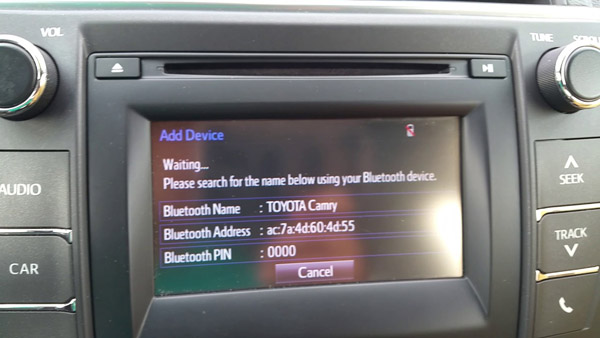
İPhone'u arabaya Bluetooth ile bağlayamama sorunlarının giderilmesi:
1. Her iki cihazda da Bluetooth'u kapatın ve birkaç saniye sonra tekrar açın.
2. IPhone'unuzu yeniden başlat ve araba; sonra tekrar bağlayın.
3. Aracınız için bellenim güncellemelerini iPhone'da tekrar yükleyin.
4. Apple Destek'e iletişime geçin.
Bölüm 2: İPhone'u USB Playback ile arabaya bağlama
Bluetooth'un yüksek güç tüketimi ve kararsızlık gibi birkaç dezavantajı olduğu iyi bilinmektedir. Alternatif bir yol, iPhone'u arabaya Yıldırım kablosunu kullanarak bağlamaktır. Bugün, USB portu elektronik için evrensel bir standart haline gelmiştir. Gittikçe daha fazla sayıda otomobilde USB oynatma cihazı bulunuyor ve kullanımı oldukça basit.
1. Adım. İPhone'unuzla birlikte gelen Lightning kablosunu cihazınıza bağlayın ve USB ucunu arabanızın cihazındaki bağlantı noktasına takın.
2. Adım. İPhone'da bu cihaza güvenip güvenmemeniz istenirse, bağlantıya izin vermek için Güven'e dokunun.
3. Adım. Şimdi, Müzik çalma uygulamasını açın ve USB çalmanın iyi çalışıp çalışmadığını kontrol etmek için çalma listenizi çalın.

İPhone'u arabaya USB kablosu ile bağlayamama sorun giderme:
1. Yıldırım kablosuna yakından bakın ve kırılma veya hasar belirtisi olmadığından emin olun. Veya farklı bir USB kablosu deneyebilirsiniz.
2. İPhone'unuzu arabanızdan çıkarın, iPhone'unuzu sıfırlayın ve tekrar bağlayın.
3. İPhone'unuz için yeni bir güncelleme olup olmadığını kontrol edin ve yükleyin.
Bölüm 3: İPhone'u CarPlay ile arabaya bağlama
Apple, teknoloji trendini yakalamak için 2014 yılında, iPhone'u araba radyosuna veya oynatma cihazına bağlamanıza izin veren bir standart olan CarPlay'i piyasaya sürdü. Bu standart, iOS 5 veya üstü iPhone 7.1 ve sonraki modellerde mevcuttur. Çoğu büyük araç üreticisi, bu standart piyasaya sürüldüğünde CarPlay'i sistemlerine dahil edeceklerini duyurdu. Emin değilseniz, aracınızın CarPlay'i destekleyip desteklemediğini onaylamak için Apple'ın web sitesini ziyaret edebilirsiniz.
1. Adım. İPhone'unuzu arabanızdaki CarPlay'in bir "CarPlay" simgesiyle etiketlenmiş USB bağlantı noktasına takın. Arabanız kablosuz CarPlay'i destekliyorsa, bu özelliği ayarlamak için direksiyon simidindeki Sesle Kontrol düğmesini basılı tutun.
2. Adım. İPhone'unuzun kilidini açın ve "Ayarlar"> "Genel"> "CarPlay"> "Kullanılabilir Arabalar" a gidin ve listeden arabanızı seçin. Ve "Kilitliyken CarPlay'e İzin Ver" seçeneğini açın.
3. Adım. Şimdi arabanızı çalıştırın ve Siri'den istediğiniz şeyi "Sesle Kontrol" düğmesine basarak veya ekrandaki "Ana Sayfa" düğmesine dokunarak sorun.

Bölüm 4: Tavsiye: iPhone Veri Kurtarma
İPhone'u arabaya bağladığınızda, hata işlemleri nedeniyle sorun oluşturmak ve veri kaybına neden olmak kolaydır. Şu anda, gibi profesyonel bir iPhone araç setine ihtiyacınız olacak Apeaksoft iPhone Veri Kurtarma. Temel özellikleri şunlardır:
- Kayıp tarihi iPhone cihazından, iTunes'dan veya iCloud yedeklerinden kurtarın.
- Rehber, fotoğraflar, videolar, müzik, arama geçmişi, mesajlar ve uygulama verileri dahil olmak üzere daha geniş bir veri türü aralığını destekleyin.
- Bozuk iOS aygıtından veri ayıkla.
- Orijinal koşullarda kaybolan iPhone verilerini geri alın.
- Geçerli dosyaları iPhone'da kesintiye uğratmadan, verilerinizi bilgisayara kaydedin.
- Kayıp verileri doğrudan iPhone'a geri yükleyin.
- İPhone 15/14/13/12/11/XS/XR/X/8/7/6 vb. gibi tüm iPhone modelleri için çalışın.
Bir deyişle, iPhone'u arabaya bağlarken en iyi iPhone araçlarından biridir.
Kayıp iPhone verilerini hızlı bir şekilde kurtarma
1. Adım. Bilgisayarınıza kurulu en iyi iPhone araç setini edinin ve iPhone'unuzu bilgisayara bağlayın.
İpucu: İsterseniz iCloud yedeklemesindeki kayıp verileri kurtar, iPhone'u bilgisayara bağlamak gerekmez.

2. Adım. Ev arayüzünde "iOS Cihazından Kurtar" ı seçin. İTunes yedeklemesinden verileri kurtarmak için "iTunes Yedekleme Dosyasından Kurtar" modu kullanılır. İPhone'u iCloud'a yedeklediyseniz, "iCloud Yedekleme Dosyasından Kurtar" ı seçin. Ardından, kurtarılabilir verileri analiz etmek için "Taramayı Başlat" ı tıklayın.

3. Adım. Ayrıntılı pencereye gittiğinizde, sol kenar çubuğunda kurtarılacak veri türlerini seçin. Silinen iPhone dosyalarını önizleyin ve sağ panelde kurtarmak için kayıp verileri seçin. "Kurtar" düğmesini tıkladığınızda, kaybolan veriler bilgisayarınıza geri yüklenecektir.

Sonuç
Bu eğitimde, iPhone'u arabaya nasıl bağlayacağımız hakkında konuştuk. Gördüğünüz gibi, iPhone ile aracın cihazını, Bluetooth, USB kablosu ve CarPlay'i eşleştirmenin en az üç yolu var. Durumunuza göre favorinizi seçebilirsiniz. Veri kaybını önlemek için, en iyi iPhone araç setlerinden biri olan Apeaksoft iPhone Veri Kurtarma'yı da paylaştık. Artık iPhone'u arabaya herhangi bir endişe duymadan bağlayabilirsiniz.